Как настроить Яндекс.Почту на iPhone
*Обзор лучших по мнению редакции expertology.ru. О критериях отбора. Данный материал носит субъективный характер, не является рекламой и не служит руководством к покупке. Перед покупкой необходима консультация со специалистом.
Почтовый клиент «яблочного» смартфона можно использовать для работы с различными сервисами email. Наши эксперты рассказывают, как настроить его для получения электронных писем с Яндекс.Почты.
Учетная запись Mail
В состав мобильной операционной системы iOS, под управлением которой работой все смартфоны Apple, входит почтовый клиент Mail.
Заходим в настройки iPhone и прокручиваем список до параметров системных приложений. Тапаем по строке выделенной на скриншоте рамкой.
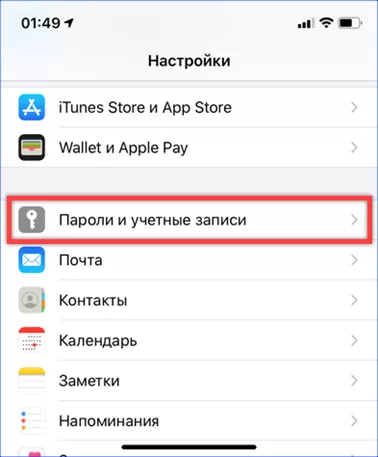
В блоке «Учетные записи» по умолчанию присутствует раздел iCloud, в котором собраны характеристики системных приложений, использующих для синхронизации Apple ID. Строка, обозначенная на снимке экрана, открывает мастер настройки.
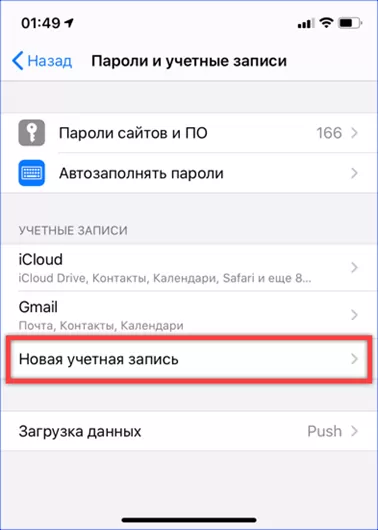
Яндекс.Почта не входит в число предустановленных на iPhone сервисов. Для добавления ее учетной записи заходим в область «Другое».
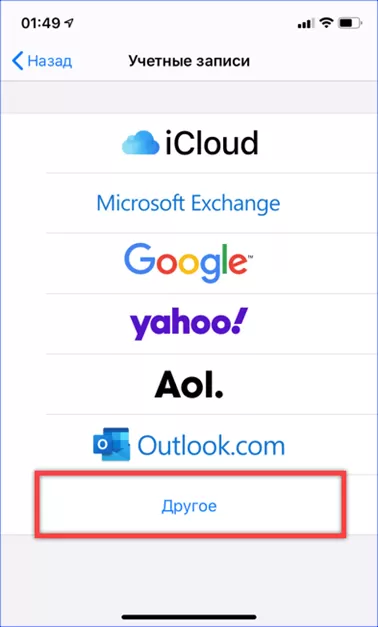
В разделе «Почта» тапаем по строке «Новая», выделенной на скриншоте рамкой.
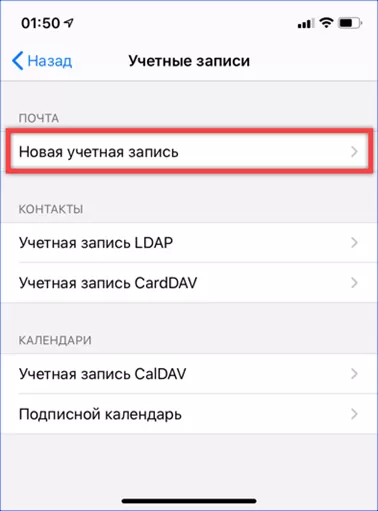
Заполняем поля в выделенной зеленым маркером области. Вводим, начиная сверху вниз: имя отправителя, полный почтовый адрес в формате «user@yandex.ru» и пароль доступа к ящику. В последней строке набираем название, с которым ящик будет отображаться в почтовом клиенте. Жмем область «Далее» в правом верхнем углу «шторки» параметров.
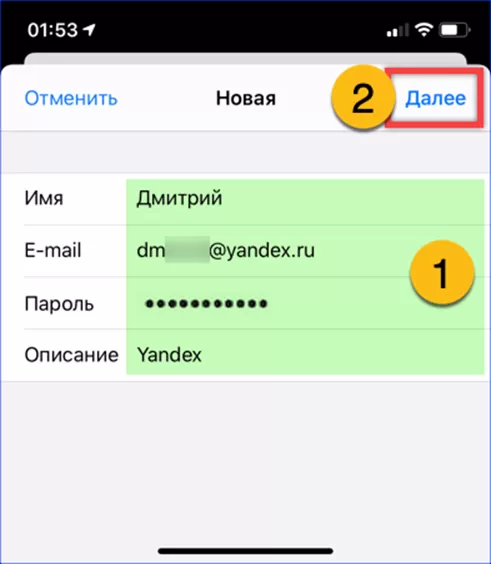
Проверяем, чтобы ползунок в указанной стрелкой строке находился во включенном состоянии. Жмем отмеченную рамкой кнопку на «шторке» настроек. Программа автоматически считает параметры с сервера и установит соединением по протоколу IMAP.
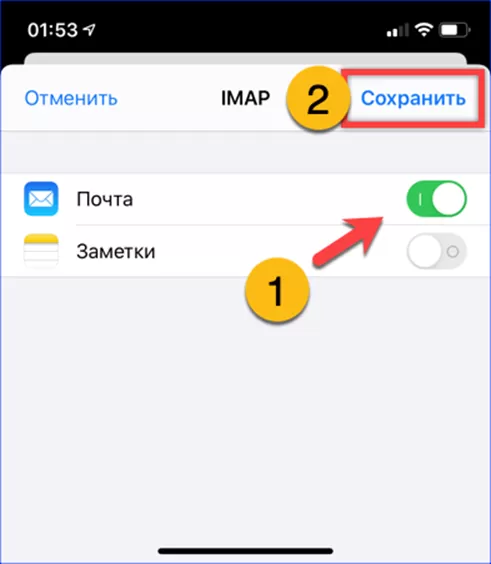
На начальной странице настроек появляется новая учетная запись почты с заданным для ее идентификации описанием.
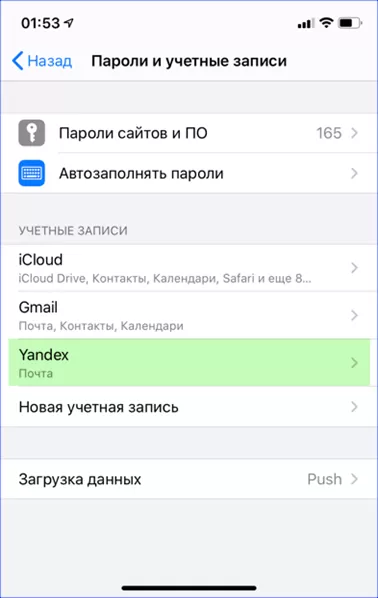
Приложение Яндекс
Пользователи, не желающие использовать для чтения email системный клиент, могут воспользоваться приложением Яндекс.Почта.
Заходим в магазин App Store и используем поиск по имени. На странице приложения тапаем по кнопке выделенной рамкой и подтвердив бесплатную покупку загружаем его на смартфон.
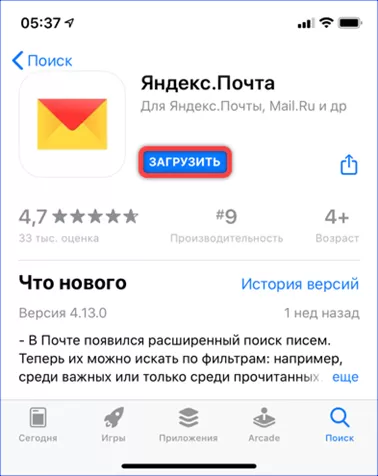
Выбираем на начальной странице мастера настроек сервис Яндекс.Почта.
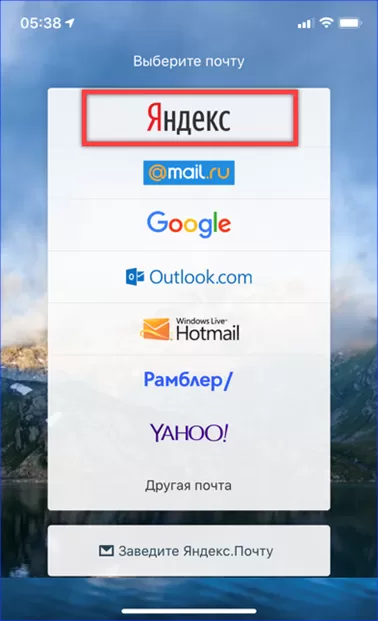
В указанном стрелкой поле набираем идентификатор. Им может быть общий логин сервисов Яндекса, адрес email или номер телефона. Жмем желтую кнопку перехода.

Подтверждаем идентификацию паролем. Указав его в строке отмеченной на скриншоте стрелкой, жмем «Далее».
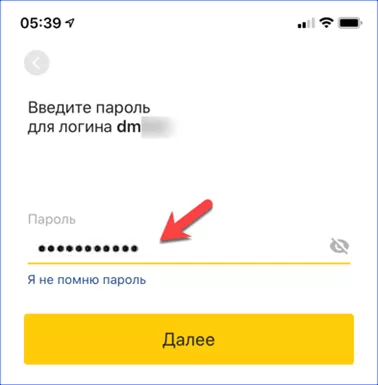
Настройки клиента и установка соединения по протоколу IMAP выполняются автоматически. Получаем уведомление с приглашением начать работу и заходим в почтовый ящик.
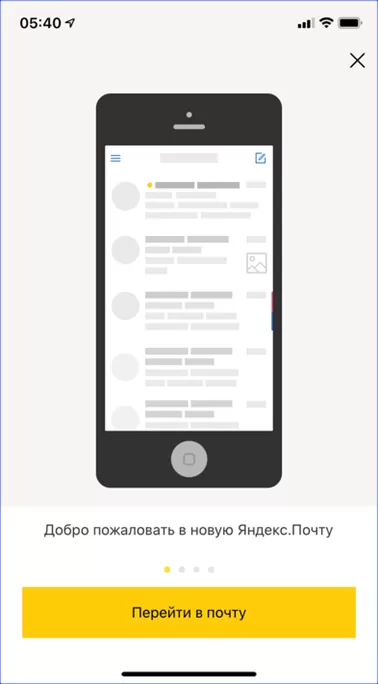
В заключение
Пошаговые инструкции, приведенные нашими экспертами, помогут настроить почтовый клиент iPhone или установить отдельное приложение для работы с сервисом Яндекс.Почта.
Оцените статью |
|
































